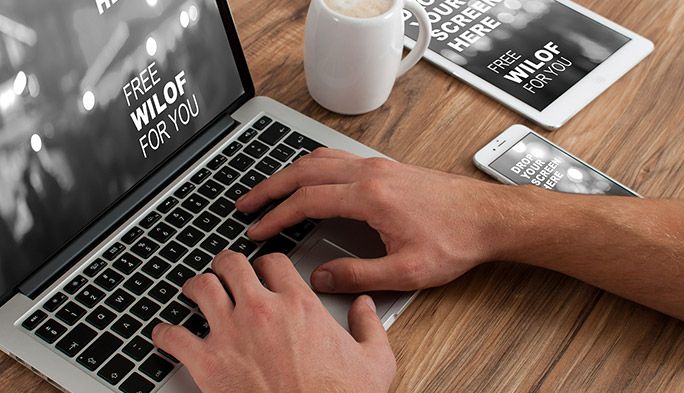2014/03/04
テザリングって結局なに? 3種類の機能とiPhone、Android別の設定方法
パソコンやタブレットを持ち歩く人は頻繁に使うであろう「テザリング」。テザリングとは、スマートフォンのモバイルデータ通信機能を使用して、パソコンやタブレットをインターネット利用できるようにする機能だ。スマートフォン1台あればインターネットに接続できるので、利用している人も多いだろう。
そもそもテザリングという言葉は、「連結」「結合」などの意味を持つ英単語で、スマートフォンとノートパソコンなどを通信のために連結させるというイメージだ。

国内で大きなシェアを誇るiPhoneシリーズで、初めてテザリングが行えるようになったのは、auのiPhone 5。他キャリアも追随するかたちで実施し、テザリングという概念が一気に広まった。現在auでは、4G LTEスマートフォン、4G LTEケータイ、4G LTEタブレット、iPhone(iPhone 4S除く)、iPadで、テザリングが利用できる。
テザリングには3種類ある
テザリングはスマートフォンと機器の接続方法によって「Wi-Fi」「Bluetooth」「USB」の3種類選択肢があり、それぞれに特徴がある。
■Wi-Fiテザリング
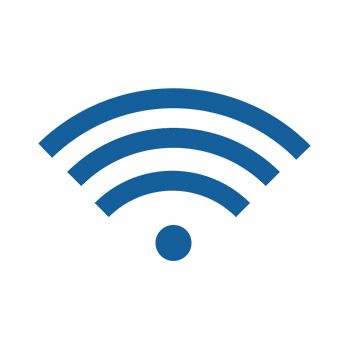
スマホがWi-Fiルーターの役割をするというイメージで、パソコンやタブレット、ゲーム機やカメラなど、Wi-Fiを搭載している製品に広く対応。通信が高速で、しかも複数の機器を同時に接続できる。ただしスマートフォンの消費電力が大きく、充電の減りが早い。また周囲に多くの人がWi-Fiを使っている環境にいる場合、速度が遅くなる場合がある。
■Bluetoothテザリング
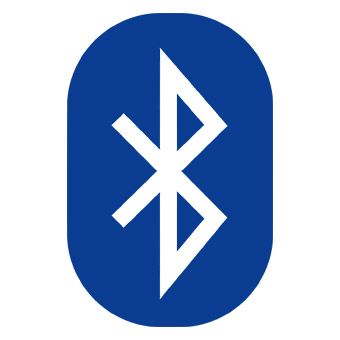
Bluetoothでペアリングしたデジタル機器をインターネットに接続する。Wi-Fiテザリングに比べると通信は低速だが、設定が簡単で、消費電流が少なく、スマートフォンのバッテリーの持ちが良い。
■USBテザリング

ノートパソコンのUSBポートにスマートフォンを接続して、給電しながらインターネットに接続する。ノートパソコン1台しか接続できないが、スマートフォンのバッテリーを気にせず高速で安定した通信を利用できる。
テザリングの方法は?
テザリングは、Androidの場合「テザリング」を選択して利用する。iPhoneの場合は「インターネット共有」がテザリング機能にあたる。
■Androidの場合
①[設定」→[接続」→[テザリング」
②接続方法を「Wi-Fi」「Bluetooth」「USB」からひとつ選択
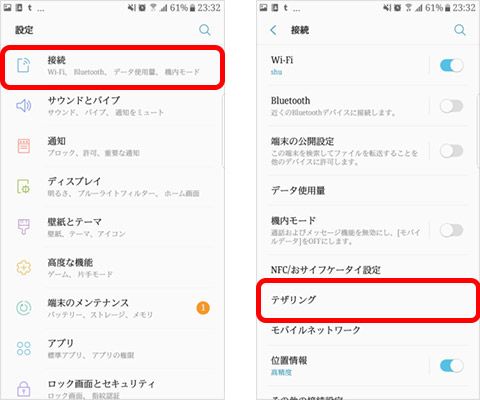
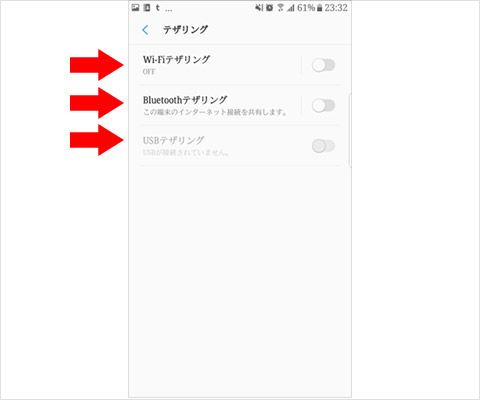 画像はGalaxy S6 edge
画像はGalaxy S6 edge
■iPhoneの場合
①[設定」→「インターネット共有」→オン
②接続方法は、接続する機器側で選択する
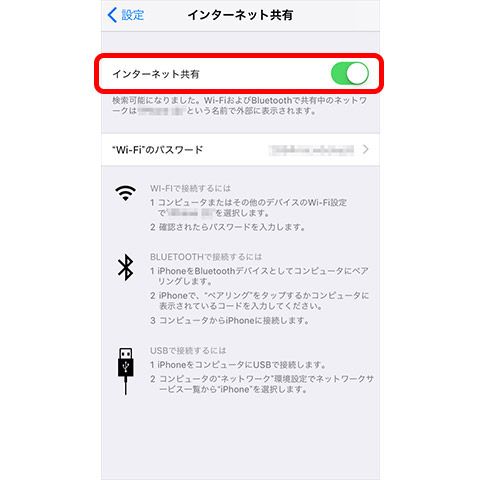
Wi-Fiテザリングは名前とパスワードの設定を忘れずに
Wi-Fiテザリング利用時にはアクセスポイント名とパスワード(暗号化キー)を設定する必要がある。Wi-Fiテザリング機能(iPhoneの場合モバイル共有機能)を起動したスマートフォンは、Wi-Fiアクセスポイントとして周囲にいる誰からも見えてしまう。
間違いなく自分のスマートフォンに接続するためには、わかりやすい名前をつけた方がいいだろう。また、テザリングのパスワードが他人に知られてしまうと、勝手にテザリング機能を利用されてしまうので、セキュリティの面からも、データ消費量の面からも注意が必要だ。
■Androidの場合
Androidは「アクセスポイント名称」と「パスワード」を任意に設定できる。
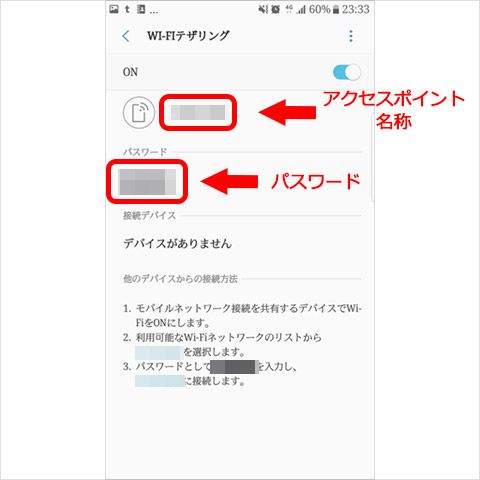 画像はGalaxy S6 edge
画像はGalaxy S6 edge
■iPhoneの場合
[設定]→[一般]→[情報」→[名前]で、設定するiPhoneの名前がアクセスポイント名称として使用される。
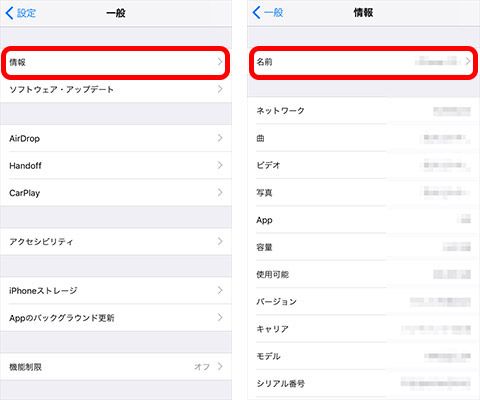
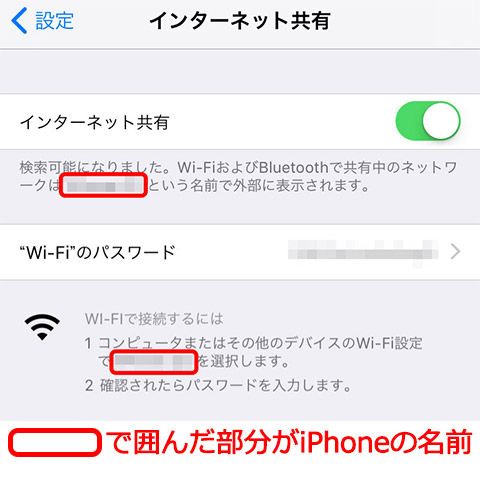
なお、Bluetoothテザリングの場合は、パソコンなどのデジタル機器側のBluetooth接続でスマートフォン選択する。USBテザリングの場合は、USBケーブルでノートPCとスマートフォンを接続すればよい。
利用シーンと使いたいデジタル機器にあわせて、上手に3つのテザリング方法を使い分けよう。
文:板垣朝子